Kromě spolupráce na e-mailu můžete také spolupracovat na dokumentech pomocí poštovní schránky webu. Výhodou použití poštovních schránek webu pro spolupráci na dokumentech je to, že máte přístup k dokumentům uloženým na SharePoint webu nebo z Outlook. Dokumenty můžete také snadno sdílet s ostatními. Další informace o tom, jak vám poštovní schránka webu může pomoct, najdete v článku Přidání poštovní schránky webu pro zachování e-mailů v kontextu.
Důležité informace: Funkce poštovní schránky webu v SharePoint je zastaralá od března 2017. Tato funkce se úplně odebere v budoucí verzi. Nové SharePoint organizace už nemají přístup k funkci poštovní schránky webu. Stávající SharePoint organizace už nebudou moci vytvářet nové poštovní schránky webu. Všechny poštovní schránky webu, které byly nastavené a nasazené před březnem 2017, budou dál fungovat.
V září 2017 poskytneme proces, který vám pomůže s přechodem stávajících webů poštovních schránek webu na Microsoft 365 skupiny. Pokud v současné době používáte funkci poštovní schránky webu v SharePoint, měli byste zvážit změnu na Microsoft 365 Groups místo toho, abyste podporovali scénáře spolupráce e-mailu. Další informace najdete v tématu Použití Office 365 skupin místo poštovních schránek webu.
Poznámka: Funkce poštovní schránky webu zůstane podporovaná, ale zastaralá v produktech SharePoint Server 2019, SharePoint Server 2016, SharePoint 2013 a SharePoint 2010. Zákazníkům se doporučuje prozkoumat sdílené poštovní schránky jako alternativu k poštovním schránkách webu.
Důležité informace: Když si uživatelé zobrazí poštovní schránku webu v Outlooku, uvidí seznam všech dokumentů v knihovnách dokumentů tohoto webu. Poštovní schránky webů poskytují všem uživatelům stejný seznam dokumentů, takže se může stát, že tam někteří uživatelé uvidí dokumenty, ke kterým nemají přístup, takže jim nepůjdou otevřít.
Pokud chcete přidat dokumenty pomocí poštovní schránky webu, jednoduše přetáhněte dokumenty do e-mailové zprávy a přidá se do knihovny dokumentů na vašem SharePoint webu.
Tip: Věděli jste, že můžete taky použít poštovní schránku webu ke koordinaci týmových e-mailů?
Přeposílání dokumentů z poštovní schránky webu
Jakmile se dokumenty uloží na SharePoint webu, je důležité, aby se všechny budoucí změny dokumentu stalo ve verzi, která je uložená na webu. Pokud chcete lidem pomoct s nasoudáním na správnou verzi dokumentu, můžete snadno přeposlání dokumentu Outlook kliknutím pravým tlačítkem myši na dokument a potom kliknout na Přeposlání.
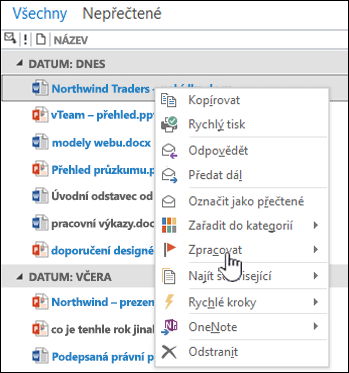
Pokud máte více dokumentů, které chcete sdílet, můžete je jednoduše přetáhnout do e-mailové zprávy a automaticky zahrnout odkazy na jednotlivé dokumenty.
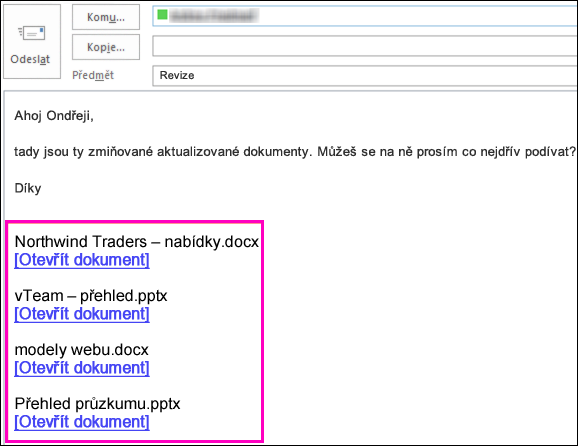
Přidání složky Dokumenty do oblíbených položek v Outlook
Pokud v seznamu Oblíbené Outlook, může být užitečné zahrnout také složky Dokumenty z poštovní schránky webu do seznamu Oblíbené. Můžete kliknout pravým tlačítkem myši na složku Dokumenty a potom kliknout na Zobrazit v oblíbených položkách.
Pokud máte v seznamu Oblíbené dvě složky Dokumenty se stejným názvem, Outlook automaticky přidá název poštovní schránky k názvu složky (například Dokumenty – HRTeamSite@contosobistro.onmicrosoft.com), abyste mohli snadno zjistit, která složka je která.
Další informace o seznamu oblíbených v Outlooku najdete v článku Umístění často používaných poštovních složek do oblíbených.










